В этой статье я хочу поделится с вами супер простым, экстремально быстрым и полностью бесплатным рабочим процессом, которым создаётся совершенная 1 в 1 копия HDD (или раздела) для резервного копирования или в целях перехода на SSD-диск. Этот метод сохранил мне так много часов, дней и, может быть, недель стресса, и он бесплатный и выполняется в течении минут.
Вы хотите перенести содержимое жёсткого диска А на диск Б (может быть, SSD)
Есть множество инструментов резервного копирования (и иногда даже инструментов миграции), которые сделают для вас резервную копию полной операционной системы, иногда копируя все файлы на жёстком диске, иногда дублицируя полный раздел. Я использовал их несколько раз и верил этим инструментом, это дало мне только понимание, что результат был полностью непригоден, просто потому, что эти инструменты не создают РЕАЛЬНУЮ копию жёсткого диска.
Встроенные инструменты резервного копирования Windows просто создадут сжатый образ, который полезен только если у вас есть DVD привод, записанный ISO (диск) с точно такой же версией Windows, много времени и много удачи. Создание полностью рабочей системы из этих резервных копий очень часто заканчиваются провалом.
Как клонировать жесткий диск
Другие инструменты создают полную копию всего раздела Windows, который выглядит очень очень хорошо. До тех пор, пока вам действительно не понадобится эта резервная копия и, представьте себе, она окажется не способный к загрузке, поскольку эти инструменты не копируют крошечные (скрытые) разделы, которые содержат загрузчик (bootmanager). Облом!
Или вы просто хотите сделать резервную копию диска на экстремальной скорости?
Инструкция также полезна, если вы просто хотите сделать копию один в один любых дисков с данными, которые содержат ваши файлы. Ручное копирование будет обрабатывать каждый файл и каждый каталог и инициализировать процесс копирования для каждого отдельного элемента, в то время как метод копирования один в один просто скопирует всё как большой блок на низком аппаратном уровне.
Для этого я использую
Ссылка скрыта от гостей
![]()
. До того, как вы спросите: это полностью бесплатно, я не получаю деньги или что-то подобное за то, что говорю это, и здесь нет партнёрской ссылки или чего-то похожего. Это просто шикарный инструмент. Я пишу это в марте 2015, и если вы читаете это годы спустя и программа больше не бесплатная или не доступна больше: Есть несколько веб-сайтов в сети, которые содержат архив более ранних версий практически любых программ, может быть, это поможет.
Macrium Reflect может копировать отдельный разделы на любой диск, usb или раздел, или клонировать диск полностью (включая скрытый загрузочный / своп разделы) на любой другой жёсткий диск, даже если диск назначения меньше или больше. Тем не менее, для уверенности на нём должно быть достаточно место для содержимого.
Как клонировать:
Как перенести Windows на SSD? Клонирование диска с Windows
Процесс клонирования чрезвычайно прост. Поставьте галочку слева для полного клонирования жёсткого диска. НЕ снимайте галочки внизу разделов, даже если вы не понимаете, что это за разделы и откуда они взялись. Поскольку без этих скрытых разделов ваш клон не будет иметь загрузочной области.
Нажмите “clone disk” и выберите диск назначения в следующем окне. Далее всё само понятно.
Для подтверждения: Откройте командную строку, наберите там “compmgmt.msc“, переходите в -> «Управление компьютером» -> «Запоминающие устройства» -> «Управление дисками». Там вы должны увидеть точную копию, вместе со скрытым разделом.
Убедитесь, что отсоединили один из дисков, чтобы не запутаться после перезагрузки.
Источник: codeby.net
Как быстро создать точную копию 1:1 жёсткого диска с сохранением возможности загрузки (для резервного копирования или перехода н
Супер простой, экстремально быстрый и полностью бесплатный рабочий процесс, при котором создаётся 1 в 1 копия HDD (или раздела) для резервного копирования или в целях перехода на SSD-диск. Этот метод сохранил так много часов, дней и, может быть, недель стресса, и он бесплатный и выполняется в течении минут.
Вы хотите перенести содержимое жёсткого диска А на диск Б (может быть, SSD)
Есть множество инструментов резервного копирования (и иногда даже инструментов миграции), которые сделают для вас резервную копию полной операционной системы, иногда копируя все файлы на жёстком диске, иногда дублируя полный раздел. Результат использования таких программ дал понимание, что они не создают РЕАЛЬНУЮ копию жёсткого диска.
Встроенные инструменты резервного копирования Windows просто создадут сжатый образ, который полезен только если у вас есть DVD привод, записанный ISO (диск) с точно такой же версией Windows, много времени и много удачи. Создание полностью рабочей системы из этих резервных копий очень часто заканчиваются провалом.
Другие инструменты создают полную копию всего раздела Windows, который выглядит очень очень хорошо. До тех пор, пока вам действительно не понадобится эта резервная копия и, представьте себе, она окажется не способной к загрузке, поскольку эти инструменты не копируют крошечные (скрытые) разделы, которые содержат загрузчик (bootmanager).
Или вы просто хотите сделать резервную копию диска на экстремальной скорости?
Инструкция также полезна, если вы просто хотите сделать копию один в один любых дисков с данными, которые содержат ваши файлы. Ручное копирование будет обрабатывать каждый файл и каждый каталог и инициализировать процесс копирования для каждого отдельного элемента, в то время как метод копирования один в один просто скопирует всё как большой блок на низком аппаратном уровне.
Что нужно:
Для этого используем Macrium Reflect (Free Edition) . До того, как вы спросите: это полностью бесплатно. Это шикарный инструмент.
Macrium Reflect может копировать отдельные разделы на любой диск, USB или раздел, или клонировать диск полностью (включая скрытый загрузочный / своп разделы) на любой другой жёсткий диск, даже если диск назначения меньше или больше. Тем не менее, для уверенности на нём должно быть достаточно место для содержимого.
Как клонировать:
Процесс клонирования чрезвычайно прост. Поставьте галочку слева для полного клонирования жёсткого диска. НЕ снимайте галочки внизу разделов, даже если вы не понимаете, что это за разделы и откуда они взялись. Поскольку без этих скрытых разделов ваш клон не будет иметь загрузочной области.
Нажмите “clone disk” и выберите диск назначения в следующем окне. Далее всё само понятно.
Для подтверждения: Откройте командную строку, наберите там “ compmgmt.msc “, переходите в -> «Управление компьютером» -> «Запоминающие устройства» -> «Управление дисками». Там вы должны увидеть точную копию, вместе со скрытым разделом.
Убедитесь, что отсоединили один из дисков, чтобы не запутаться после перезагрузки.
Подписывайтесь на наш паблик на сайте « ВКонтакте », канал в Telegram и профиль Google+
Источник: dzen.ru
Программы для клонирования жесткого диска


Работая за компьютером, пользователь создает и сохраняет огромное количество информации. Это могут быть обычные фото или видео, программы, игры, документы и многое другое. Если сохранять всю информацию на внутренний жесткий диск, не используя облачные хранилища или съемные накопители, можно вскоре обнаружить, что место на HDD или SSD подходит к концу.
В продаже можно найти тысячи моделей жестких дисков разных объемов и скоростей. В том числе, в последнее время все популярнее твердотельные накопители, во многом за счет их высокой скорости. Если место на диске подошло к концу, но при этом хочется сохранить всю информацию на одном накопителе, можно купить новый HDD и перенести на него всё: файлы, программы, операционную систему и так далее. Фактически, пользователь может создать полную копию своих данных, но на более емком или быстром диске. Чтобы это сделать, потребуются специальные приложения, и в рамках данной статьи мы рассмотрим наиболее популярные и эффективные программы для клонирования жесткого диска.
Обратите внимание: Рассмотренные ниже приложения подойдут не только для переноса данных с HDD-накопителей, но и для клонирования твердотельных дисков.
Acronis True Image
Одна из наиболее мощных и хорошо известных программ для клонирования дисков. Приложение способно работать с любой версией операционной системы, и оно по умолчанию имеет русский язык. При этом есть у программы и один большой минус, который может отпугнуть от ее использования потенциальных пользователей – это высокая цена. Приложение на официальном сайте разработчиков стоит определенных денег, при этом ниже в статье будут рассмотрены ее бесплатные конкуренты.
Если вы решили использовать программу Acronis True Image для клонирования жесткого диска, делается это очень просто. Приложение необходимо сначала установить и запустить. После этого среди доступных инструментов и утилит выберите «Клонирование диска».
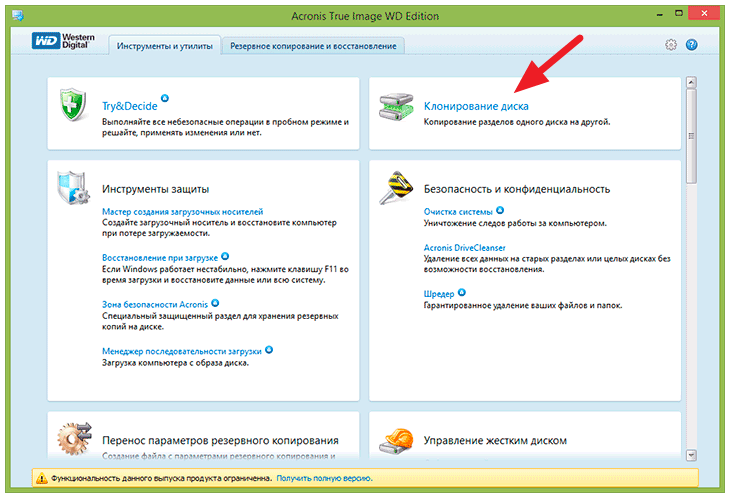
Запустится мастер клонирования накопителей, который позволяет выбрать автоматический или ручной режим работы с приложением:
- Автоматический режим предполагает, что вся информация с одного жесткого диска (или SSD) будет перенесена на другой HDD или SSD накопитель. При этом диск, на который переносятся данные, станет загрузочным для системы, и с него будут удалены все данные, хранившиеся на нем ранее. Автоматический режим клонирования жестких дисков подходит большинству пользователей, особенно если им редко приходится сталкиваться с подобными приложениями.
- Ручной режим предполагает, что пользователь полностью будет контролировать операцию по переносу информации на новый накопитель. В ручном режиме пользователь самостоятельно выбирает размеры разделов, файловую систему и многие другие параметры.
Выбрав автоматический режим, потребуется отметить какой из дисков, подключенных к компьютеру, является исходным, а какой целевым. После этого приложение сделает все самостоятельно.
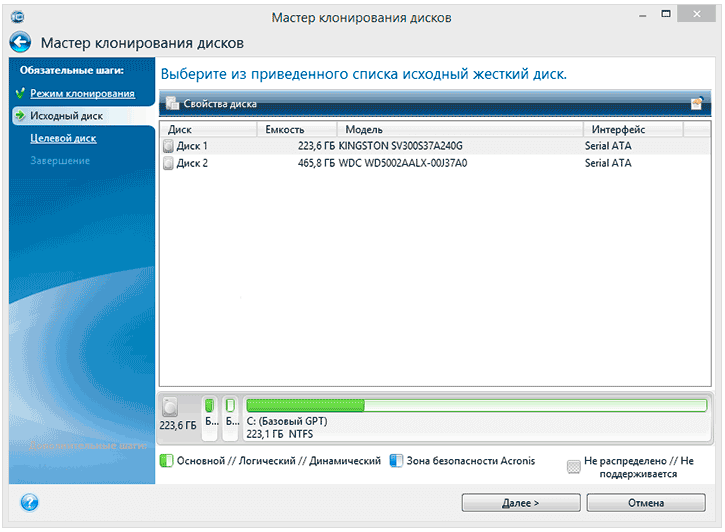
В зависимости от скорости исходного и целевого диска, количества информации, скорости работы компьютера и многих других факторов, будет варьироваться время, которое потратит программа Acronis True Image на клонирование жесткого диска.
Macrium Reflect
Удобным приложением для клонирования жесткого диска является Macrium Reflect. В отличие от рассмотренного ранее варианта, данная программа является бесплатной, и она справляется не хуже с задачей создания идентичной копии данных на новом жестком диске. Однако данное приложение не имеет русского языка, и работать с ним новичкам будет гораздо сложнее.
Чтобы создать копию жесткого диска через приложение Macrium Reflect, необходимо его скачать и установить. Далее программу нужно запустить, выбрать необходимые диски и нажать «Clone this disk». После этого остается следовать инструкциям от программы, которые довольно просты и наглядны.
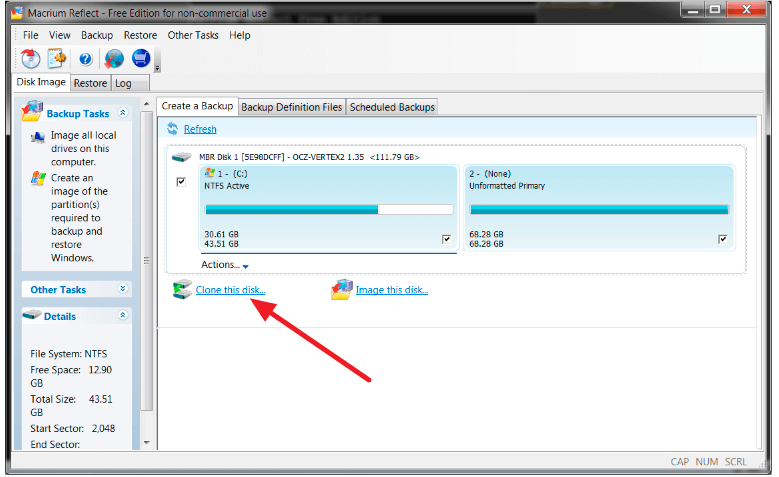
Приложение Macrium Reflect отличается от многих конкурентов не только распространением на бесплатной основе, но и рядом особенностей:
- Программа гораздо быстрее аналогов переносит информацию с одного жесткого диска на другой;
- Создав образ, приложение автоматически проверит его на идентичность исходному диску;
- Для обеспечения безопасности, используются специальные алгоритмы шифрации информации.
Стоит отметить, что при установке программы Macrium Reflect, загруженной с официального сайта разработчиков, нужно быть крайне внимательными. Если не снять «галочки» в пользовательском соглашении, вместе с приложением установится ряд рекламных программ.
Paragon Drive Backup
Мощной программой для работы с данными является Paragon Drive Backup. Она может быть запущена как из-под Windows, так и с внешнего накопителя, что удобно, когда требуется сделать копию диска на компьютере, где не установлена операционная система. Полная лицензионная версия приложения Paragon Drive Backup распространяется платно, но есть пробные варианты программы, которых достаточно, чтобы клонировать жесткий диск.
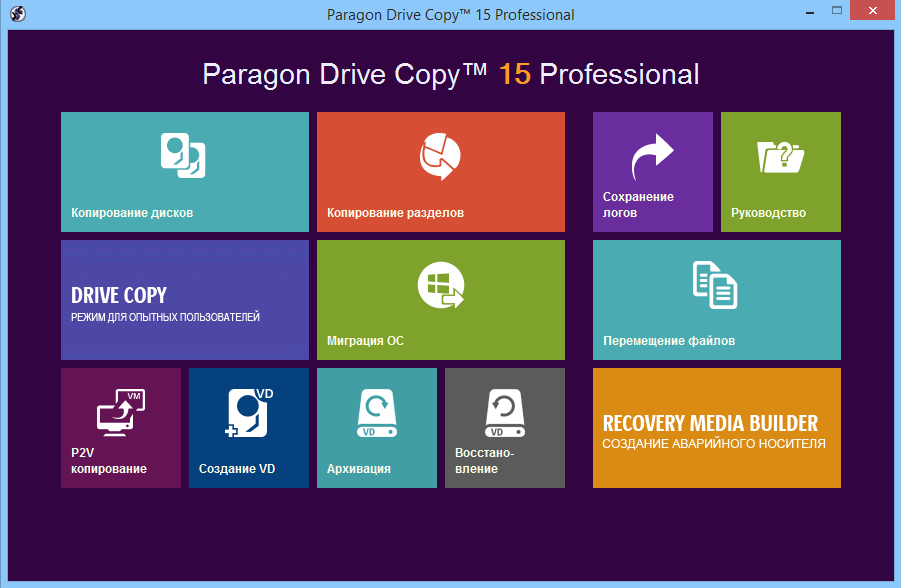
Как и в двух прошлых программах, в Paragon Drive Backup присутствует специальный мастер выполнения тех или иных действий. Чтобы клонировать жесткий диск, пользователю не требуется долго и нудно изучать документацию к приложению, достаточно запустить необходимый режим работы программы и действовать по предложенным шагам.
Приложение Paragon Drive Backup поддерживает любые файловые системы и работает с различными типами накопителей. Клонирование жесткого диска может производиться в нескольких режимах, в том числе частично.
Источник: okeygeek.ru